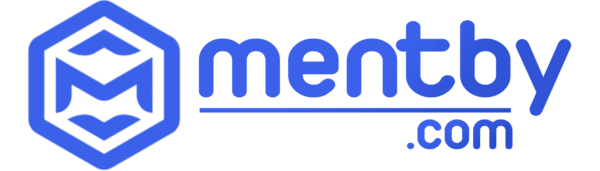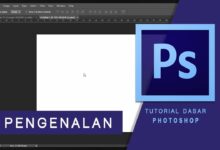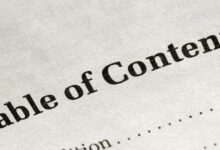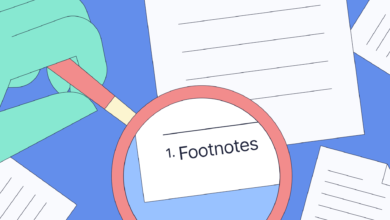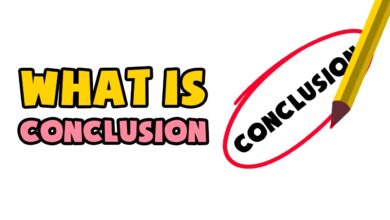Cara Membisukan Chat WhatsApp dengan Praktis Tanpa Aplikasi Lainnya

Bagaimana cara membisukan chat WhatsApp? Perlu Anda ketahui bahwa aplikasi perpesanan Whatsapp sudah memiliki fitur untuk membisukan chat yang ada. Adanya fitur ini bertujuan untuk menghilangkan notifikasi supaya Anda tidak merasa terganggu atau lainnya. Lantas, bagaimana caranya?
Fitur membisukan chat seringkali dikenal dengan istilah mute atau matikan notifikasi. Tentunya, cara untuk membisuka chat dalam aplikasi Whatsapp sangat mudah dan praktis Anda lakukan. Bahkan, Anda tidak perlu menggunakan aplikasi pendukung serta dapat dilakukan di berbagai versi ponsel android maupun iOS.
Pengguna dapat mengatur fitur membisukan chat WhatsApp sendiri, baik untuk kontak maupun grup tertentu. Selain itu, Anda juga dapat memilih jangka waktu yang diinginkan untuk membisukan chat sesuai kebutuhan.
Nah, berikut ini merupakan beberapa cara membisukan chat whatsapp yang dapat Anda lakukan.
Tutorial Mematikan Notifikasi Chat WA dengan Mudah dan Cepat
Jika Anda terganggu dengan notifikasi Whatsapp yang muncul terus menerus, maka Anda bisa menggunakan fitur mute di aplikasi WhatsApp tersebut. Fitur mute atau mematikan notifikasi ini dapat digunakan dalam chat personal maupun grup.
Adapun cara-caranya pun sangat mudah dan praktis, yaitu sebagai berikut.
Langkah-langkah Membisukan Notifikasi Chat Personal pada Aplikasi WhatsApp
Bagi Anda yang ingin membisukan chat pribadi atau personal chat, maka bisa mengikuti langkah-langkah berikut ini:

- Silakan buka terlebih dahulu aplikasi whatsapp yang ada di ponsel Anda.
- Selanjutnya, pilih salah satu nama kontak yang ingin Anda bisukan chatnya.
- Klik nama kontak yang sudah terpilih dengan cara menahannya sebentar.
- Nantinya, Anda akan melihat beberapa opsi pada bagian atas berupa ikon yang dapat dipilih salah satu.
- Dikarenakan Anda ingin membisukan chat tersebut, maka bisa klik ikon speaker dengan tanda garis miring.
- Setelah mengklik ikon tersebut, pilih durasi untuk membisukan notifikasi, lalu klik OK.
- Maka chat dari kontak yang terpilih akan terbisukan secara otomatis.
Anda dapat melakukan cara membisukan chat personal di whatsapp serupa untuk kontak-kontak lainnya.
Cara Mute Chat Grup di WhatsApp dengan Mudah
Terkadang, chat grup seringkali membuat berisik dan menganggu aktivitas yang sedang Anda lakukan. Supaya hal ini tidak terjadi, Anda dapat menggunakan fitur mute untuk membisukan setiap notifikasi dari grup tersebut.
Adapun cara mute chat grup di whatsapp bisa Anda lakukan melalui tutorial berikut:

- Pertama, Anda dapat membuka aplikasi Whatsapp yang terpasang pada smartphone Anda.
- Selanjutnya, pilih nama grup Whatsapp yang ingin Anda bisukan chatnya.
- Klik nama grup tersebut, lalu tahan sebentar sampai muncul opsi terkait berapa lama waktu yang akan Anda lakukan untuk membisukan chat tersebut.
- Adapun opsi yang bisa Anda pilih terdiri dari 8 jam, 1 minggu atau selamanya.
- Pilih salah satu opsi waktunya dan jangan centang bagian kolom show notifications.
- Selanjutnya, klik OK untuk konfirmasi dan chat grup pun sudah terbisukan sesuai lama waktu yang Anda pilih.
Untuk grup yang sudah Anda mute, akan muncul tanda ikon speaker yang ada garis miringnya di bagian kanan.
Selain membisukan chat, Anda juga bisa menggunakan fitur archieve atau arsip agar tidak perlu melihat pemberitahuan chat apapun, yaitu melalui cara berikut:
- Silakan buka aplikasi Whatsapp dan pilih nama kontak maupun grup yang sudah Anda bisukan.
- Klik nama akun yang terpilih dan tahan sebentar, lalu klik opsi ‘arsip chat’.
- Dengan begitu, semua pesan pribadi maupun grup sudah berpindah ke dalam arsip.
Demikian beberapa cara membisukan chat WhatsApp dari staincurup.ac.id yang bisa Anda ikuti dan lakukan sekarang juga. Bagaimana, mudah sekali, bukan?